윈도우 파일탐색기에서 여러파일 한번에 파일이름 변경 하기
IT,PC,모바일,스마트폰 정보와 팁 그리고 제품리뷰와 생활정보
윈도우 파일탐색기에서 여러파일 한번에 파일이름 변경 하기
윈도우에서 여러 파일의 파일 이름을 한번에 변경하는 방법은 여러방법이 있습니다. 하지만 윈도우 파일탐색기에서도 한번에 여러 파일이름을 변경할수가 있습니다. 기본 기능으로도 충분히 변경이 가능한건데요. 윈도우11 기준으로 설명을 드리나 윈도우10도 어렵지 않게 가능하니 참고 하셔서 필요하실때 활용해 보시기 바랍니다.
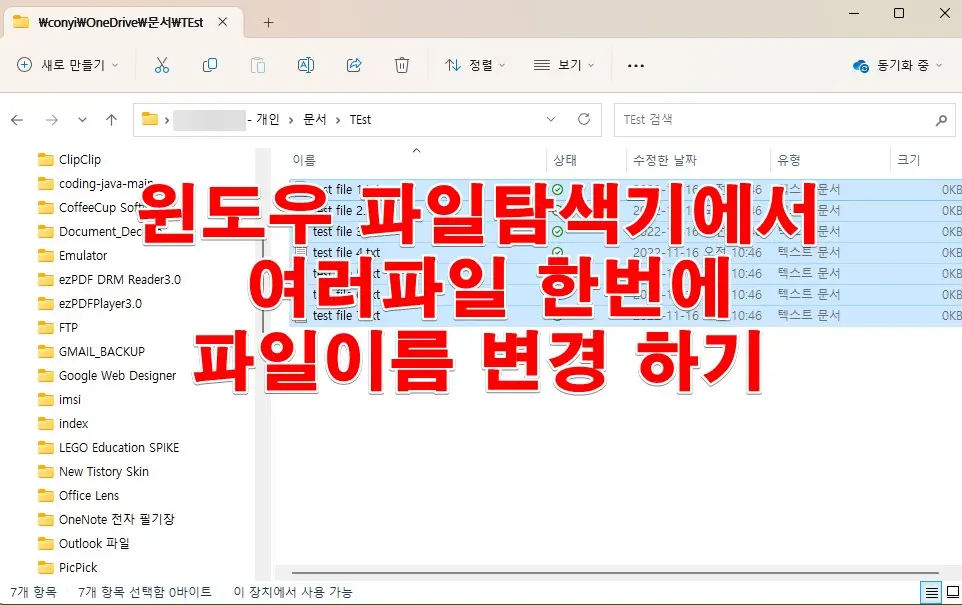
일단, 윈도우 파일 탐색기를 여신후에 아래와 같이 한번에 변경하고 싶으신 파일들을 전체를 선택을 합니다. 전체 선택을 하고 싶으실때는 Ctrl + A 로 파일을 선택을 하시면 되고, 부분 몇개의 파일을 선택을 할때에는 Shift 키 혹은 Ctrl 키를 누르신상태에서 파일을 선택을 하시면 됩니다.
이상태에서 최근 업데이트된 윈도우11 의 경우 상단에 이름 바꾸기 아이콘을 눌러 주시면 쉽게 파일 이름을 변경 할수 있습니다. 혹은 F2 키를 누르시거나, 마우스 우클릭을 하셔서 이름바꾸기를 선택을 하셔도 됩니다.
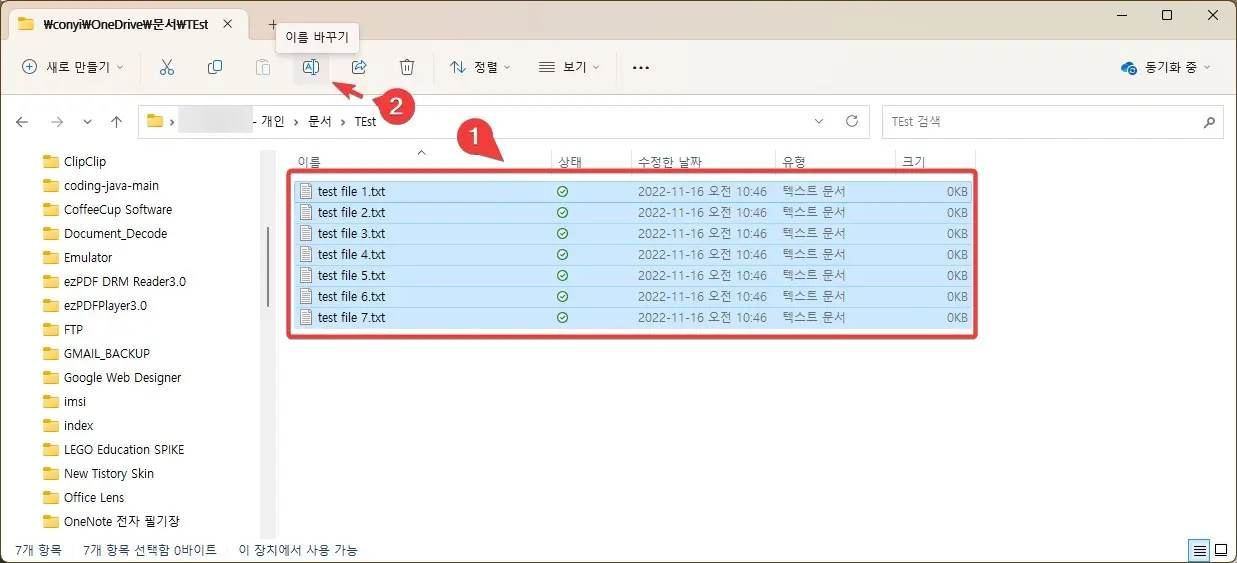
이렇게 이름바꾸기를 선택을 하시면 아래 보시는것처럼 파일 한개에 대해서 이름을 변경을 할수가 있습니다. 이때변경하고 싶으신 파일 이름으로 변경을 해주시면 되는데요. 이후에 나머지 파일들은 동일 이름에 뒤에 (1)..(N) 숫자가 증가하면서 파일 이름이 자동으로 변경이 되게 됩니다.
아래 오른쪽 이미지를 보시면 실제로 어떤식으로 변경이 되었는지 확인이 가능하실거에요. 이런식으로 여러개의 파일 이름을 파일탐색기에서도 한번에 변경이 가능합니다.
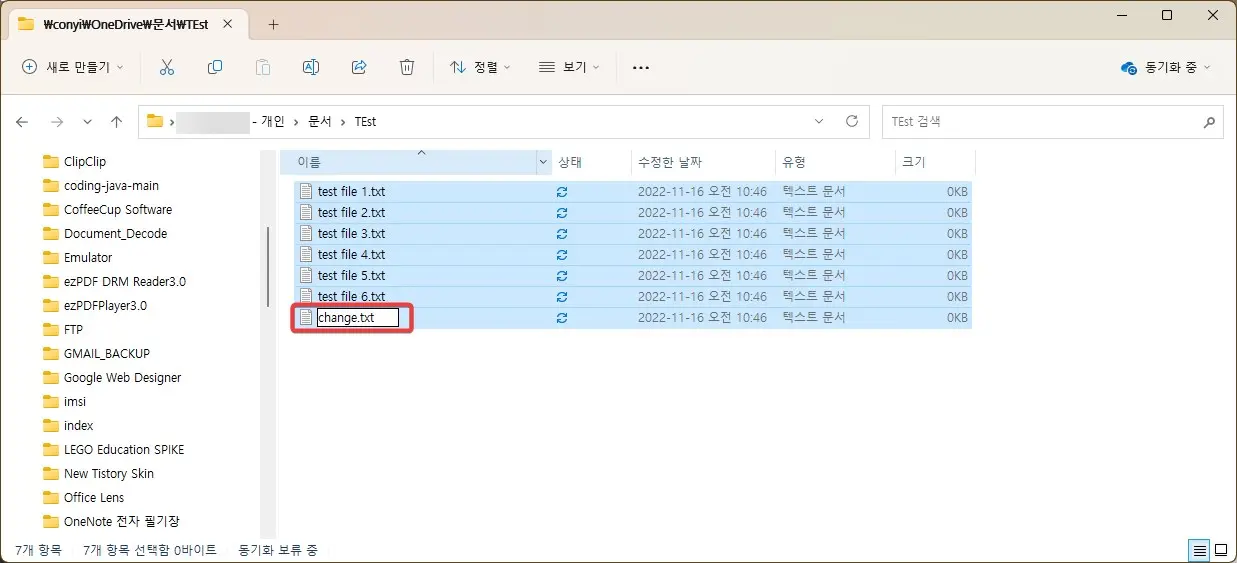
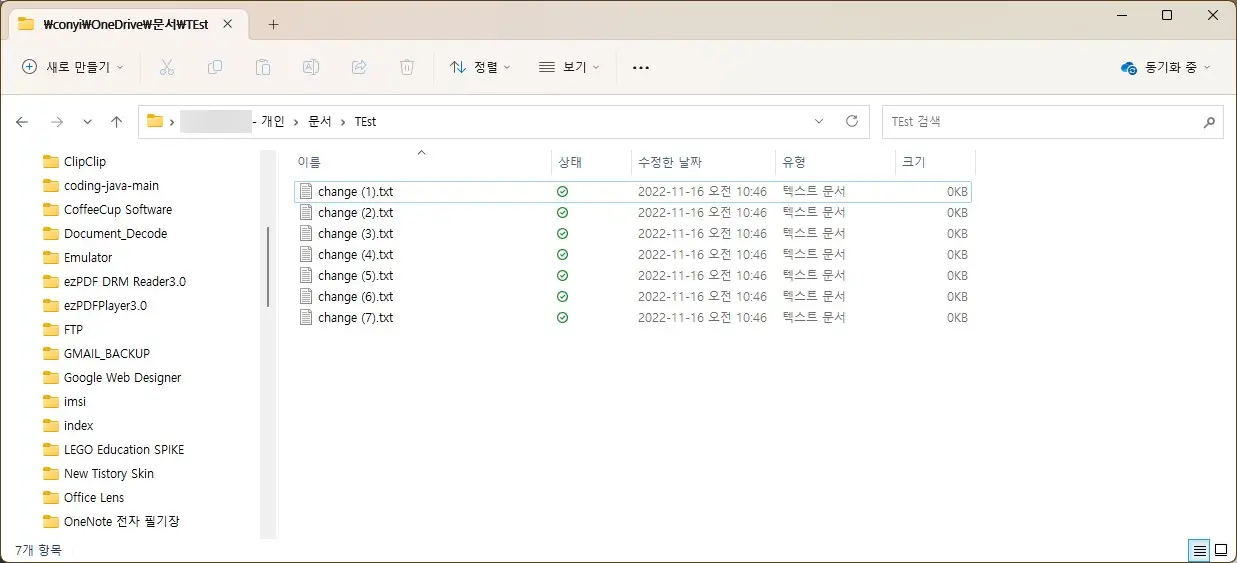
조금더 다양한 옵션을 활용을 하고 싶은경우에는 PowerShell 을 이용을 하거나, MS 에서 제공 PowerToys 를 활용을 하면 좋습니다.
이번 포스팅에서는 윈도우에서 제공하는 기본 파일탐색기에서 여러개의 파일을 한번에 리네임 하는 방법에 대해서 알아 보았습니다. 윈도우의 기본 기능으로도 간단하게 할수 있는 것들이 많이 있네요. 그럼 도움이 되셨길 바라면서 이만 포스팅 마치도록 하겠습니다. 여기까지 읽어주셔서 감사합니다.